Hur man hanterar bokmärken i Google Chrome

Lär dig att effektivt organisera och hantera dina bokmärken i Google Chrome för att lättare hitta det du behöver.
Kontorsarbetare, lider inte längre – du behöver inte spendera timmar av din tid i ett täppt mötesrum. Med konferenssamtalstjänster som Zoom och Skype lätt tillgängliga på mobila och stationära plattformar är det nu enklare än någonsin att sätta upp ett videosamtal för arbete eller nöje, oavsett om det är ett samtal med vänner eller ett möte med din chef.
Googles egen tjänst för videosamtal, Google Hangouts, avvecklades nyligen till förmån för Google Meet. Vad är Google Meet exakt? Tidigare en företagstjänst, Google Meet är en enkel, klicka och börja videosamtaltjänst som nu är tillgänglig för alla Google- kontoanvändare.
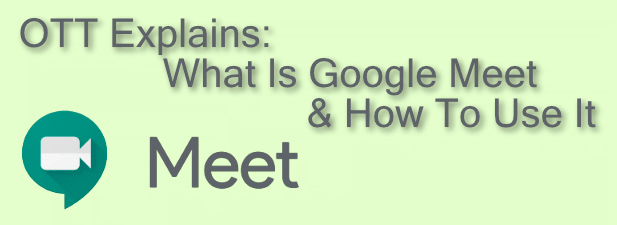
Vad är Google Meet?
Google Meet är Googles främsta videosamtalstjänst. Ursprungligen lanserades 2017 som en betalprodukt för företagsanvändare, Googles beslut att avveckla sin konsumentorienterade Google Hangouts-tjänst lämnade ett hål i storleken för videosamtal i dess utbud – ett hål som Google Meet är tänkt att ersätta.
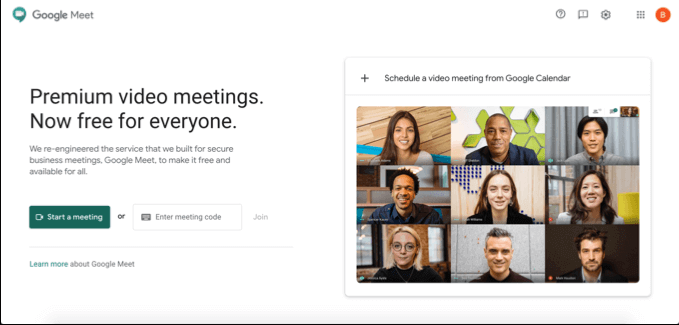
Google Meet har varit gratis att använda för alla Google-kontoanvändare sedan april 2020. Det har en mobilapp tillgänglig för iOS- och Android-enheter, eller så kan den användas på din stationära dator eller PC genom att besöka Google Meet-webbplatsen . Du kan också använda Google Meet i själva Gmail, samt schemalägga samtal för framtida evenemang med Google Kalender.
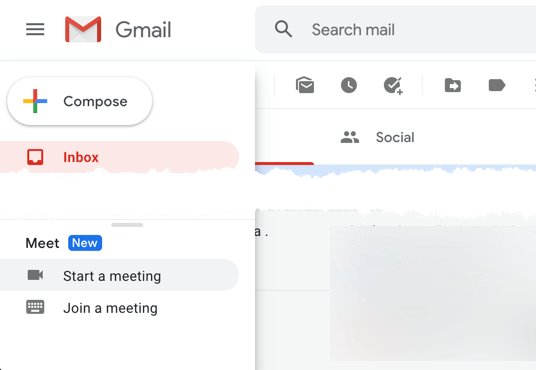
Även om tjänsten har utformats med företag i åtanke, erbjuder den en fantastisk upplevelse för personliga användare. Fördelen med att använda Google Meet framför andra tjänster är enkel – om du har ett Google-konto behöver du inte registrera dig för ännu ett konto för att starta videosamtal med dina vänner, familj eller arbetskollegor.
Schemalägga ett Google Meet-möte
Innan du kan starta ett videokonferenssamtal med en annan Google Meet-användare måste du starta mötet omedelbart eller schemalägga det för en tid i framtiden.
Om du vill schemalägga ett möte kan du använda Google Kalender för att skapa ett mötes-ID som kan delas med andra användare.
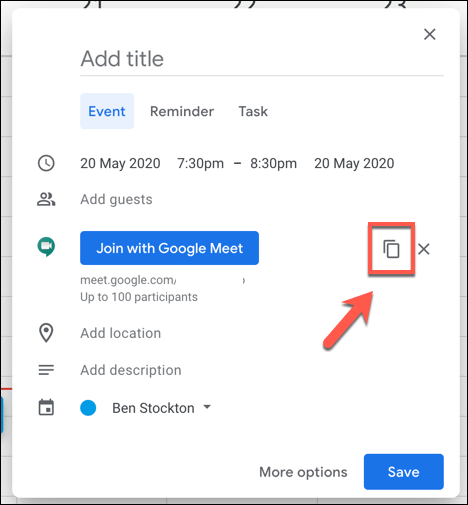
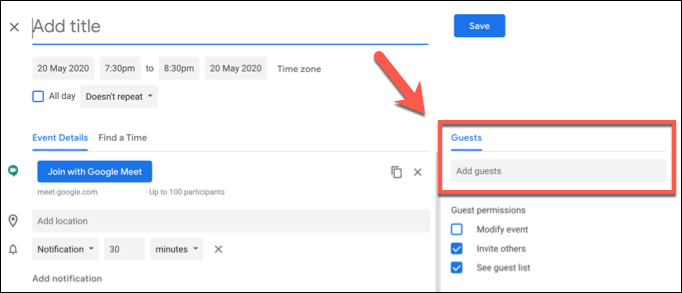
Google Meet-länken som skapas med evenemanget tar användare till det privata Google Meet-mötet, och du är fri att använda den före, under eller efter den schemalagda evenemangstiden.
Om du vill skapa den här händelsen i Google Meet trycker du på knappen Schemalägg ett videomöte från Google Kalender på Google Meets förstasida . Detta tar dig direkt till en ny Google Kalender-händelse, där du kan schemalägga ett möte och bjuda in andra direkt.
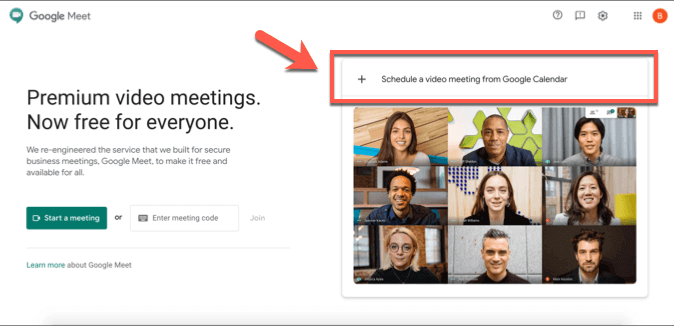
Skapa och gå med i ett Google Meet-möte
Om du vill skapa ett möte omedelbart kan du göra detta från Google Meets förstasida , från Gmails webbplats eller från Google Meet-appen på iOS eller Android.

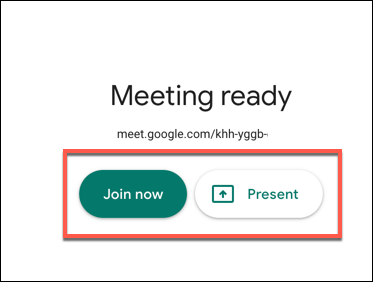
Det är också möjligt att skapa och gå med i ett Google Meet-möte med Gmail-gränssnittet. Detta är endast möjligt för datoranvändare – mobilanvändare måste ladda ner och installera Google Meet-appen istället.
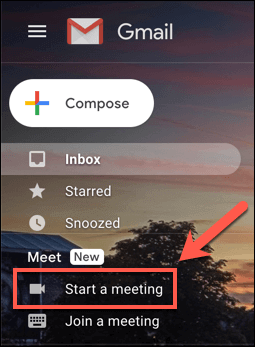
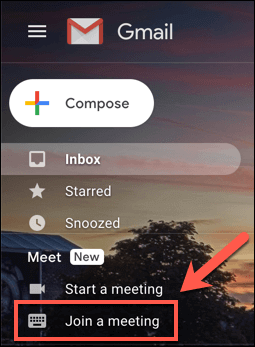
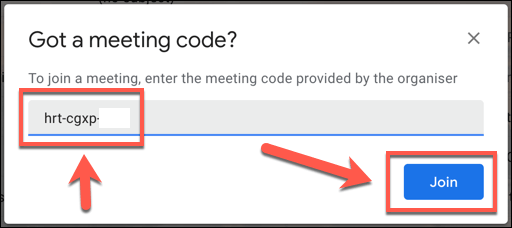
Om du använder Android och iOS kan du gå med i mötessamtal med andra Google-användare med Google Meet-appen.
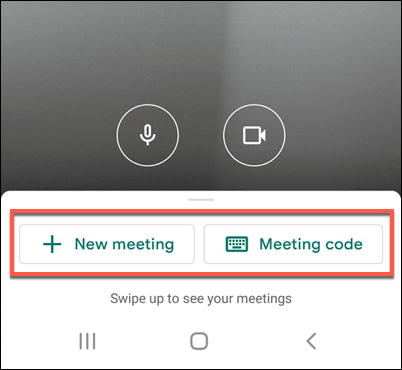
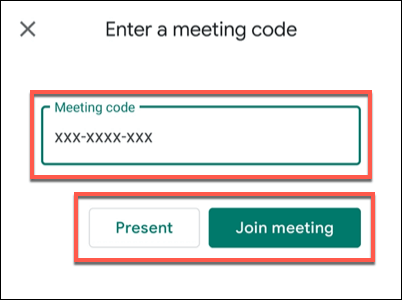
När du bestämmer dig för att avsluta ett möte måste alla andra anslutna användare lämna mötet för att det verkligen ska sluta. Mötes-ID:t förblir dock giltigt, vilket gör att du kan återansluta och starta om ett möte senare om du skulle vilja göra det.
Videokonferenser med Google, Zoom och mer
Med möjligheten att schemalägga och starta videosamtal på dator och mobil erbjuder Google Meet stark konkurrens till Zoom och Microsoft Teams för snabba och enkla teammöten. Det är också ett bra alternativ för personliga samtal, även om andra alternativ, som Whatsapp-videosamtal , är tillgängliga för dig att prova.
Om du inte kan välja mellan dessa tjänster, varför inte prova dem alla? Även affärsinriktade tjänster som Microsoft Teams erbjuder en kostnadsfri tjänst eller provperiod, men för Google-kontoinnehavare erbjuder Google Meet den snabbaste och enklaste vägen till videosamtal mellan kollegor och vänner – helt gratis.
Lär dig att effektivt organisera och hantera dina bokmärken i Google Chrome för att lättare hitta det du behöver.
Lyssna på Google Dokument med hjälp av Text-till-Tal (TTS) för att göra revisioner enklare och smidigare. Här är några effektiva metoder!
Problem med att Gmail inte fungerar kan uppstå i många former. Här är 11 snabbfixar för att lösa Gmail-problem.
Gmail är en pålitlig e-postleverantör 99 % av tiden, men det är inte problemfritt. Ett av de största problemen du kommer att stöta på med Gmail är att inte ta emot några nya e-postmeddelanden.
Boken Atomic Habits, av James Clear, är en av de mest populära självhjälpsböckerna på marknaden idag. Vi kommer inte att fördjupa oss i innehållet i den här boken, men i den här artikeln kommer du att lära dig hur du använder Google Kalender för att vidta åtgärder för de viktigaste beteenden som James lyfter fram i sin bok.
En av de bästa produktivitetsfunktionerna som Android har är användningen av widgets. De låter dig komma åt en app som du har installerat på din telefon direkt från startskärmen.
Google Earth kan vara den coolaste av alla Google-appar. Det är som Google Maps yngre, mer teknikkunniga syskon.
Att lägga till din signatur i ett dokument kan vara ett nödvändigt steg för att skapa den slutliga versionen. Du kanske vill lägga till en signatur i ett Google-dokument för att få det att se mer officiellt ut, för att anpassa det eller av andra juridiska skäl.
G Suite, tidigare Google Apps, är en samling molnbaserade företagsapplikationer från Google. Du behöver bara en aktiv internetanslutning och en webbläsare för att använda dessa molnappar.
Kontorsarbetare, lider inte längre --- du behöver inte spendera timmar av din tid i ett täppt mötesrum. Med konferenssamtalstjänster som Zoom och Skype lätt tillgängliga på mobila och stationära plattformar är det nu enklare än någonsin att sätta upp ett videosamtal för arbete eller nöje, oavsett om det är ett samtal med vänner eller ett möte med din chef.
YouTubes begränsat läge döljer potentiellt vuxet eller skadligt innehåll som är osäkert för barn. Funktionen blockerar också användare från att se eller lägga till kommentarer till YouTube-videor.
Att ha en familj idag är nästan lika svårt som att driva ett företag. Det finns ärenden att sköta, en budget att upprätthålla och oändliga möten och evenemang att hålla reda på.
Om du regelbundet använder Google Kalkylark och någon gång behöver summera värden baserat på något tillstånd i specifika celler, måste du veta hur du använder SUMIF-funktionen i Google Kalkylark. Möjligheten att summera data med den här funktionen är inte begränsad till bara två värden.
Genom att använda en tabell i Google Dokument kan du strukturera dokumentinformation för att ge läsarna ett enklare sätt att komma åt och förstå informationen du presenterar. Istället för att formatera listor eller stycken kan du ange dina data i ett rutnätsformat för ett snyggt och rent utseende.
Du behöver inte anlita en reklambyrå för att designa några broschyrer för din senaste kampanj. Google Dokument är gratis och tillgängligt, med enkla metoder för att skapa en bra broschyr på egen hand.
Google Dokument gör det enkelt att se en levande ordräkning i alla dokument. Du kan se antalet ord i hela Google Dokument-dokumentet eller bara ett urval.
Det finns ett område på din Google Min aktivitet-sida som är särskilt användbart; din platshistorik. Det är användbart eftersom det, om det är aktiverat, håller reda på alla platser du har besökt ända sedan du först började använda ditt Google-konto med en mobiltelefon.
Google Maps är en av de mest kända navigeringsapparna som används idag. Människor använder det mest för vägbeskrivningar, men också för att hitta vandringsleder, lokala företag och mycket mer.
Google använder flera tekniker för att förhindra att onödig trafik missbrukar sin sökmotor. En teknik som kan orsaka problem är Googles meddelande om "ovanlig trafik" som du kan se, till exempel om du har gjort för många sökningar på kort tid.
Om YouTube inte fungerar på Chrome finns det flera sätt att lösa problemet. Så här åtgärdar du de vanligaste problemen med YouTube på Chrome.
Annonser kan vara användbara eftersom de informerar dig om erbjudanden och tjänster du kan behöva. Men de kan bli ohanterliga och bli irriterande. Det är då du vänder dig till annonsblockerare. Lär dig hur du konfigurerar Ad-Blocker i Opera för Android med dessa steg.
Lär dig hur man markerar eller framhäver viss text i dina Google Docs-dokument med hjälp av dessa steg för din dator, smartphone eller surfplatta.
Webbläsaren Google Chrome erbjuder ett sätt för dig att ändra de typsnitt den använder. Lär dig hur du ställer in typsnittet på det du vill.
Lär dig hur du markerar text med färg i Google Slides-appen med denna steg-för-steg-guide för mobil och dator.
Se hur du kan identifiera en specifik färg med ett integrerat verktyg i Firefox utan att använda tredjepartsprogram.
Du kan hitta flera tillägg för Gmail för att göra din hantering av e-post mer produktiv. Här är de bästa Gmail Chrome-tilläggen.
Se hur enkelt det är att lägga till ett ord eller ett annat språk i Firefox stavningskontroll. Se också hur du kan stänga av stavningskontroll för webbläsaren.
Se vilka steg du ska följa för att snabbt stänga av Google Assistant. Känn dig mindre övervakad och inaktivera Google Assistant.
Dina Facebook-vänner kan se alla kommentarer du skriver på offentliga inlägg. Facebook-kommentarer har inga individuella sekretessinställningar.
Att veta hur du ändrar Facebooks integritetsinställningar på en telefon eller tablet gör det enklare att hantera ditt konto.



























